كيفية تنزيل مقاطع فيديو YouTube على iPhone
جوجل موقع يوتيوب بطل / / September 13, 2022

آخر تحديث في
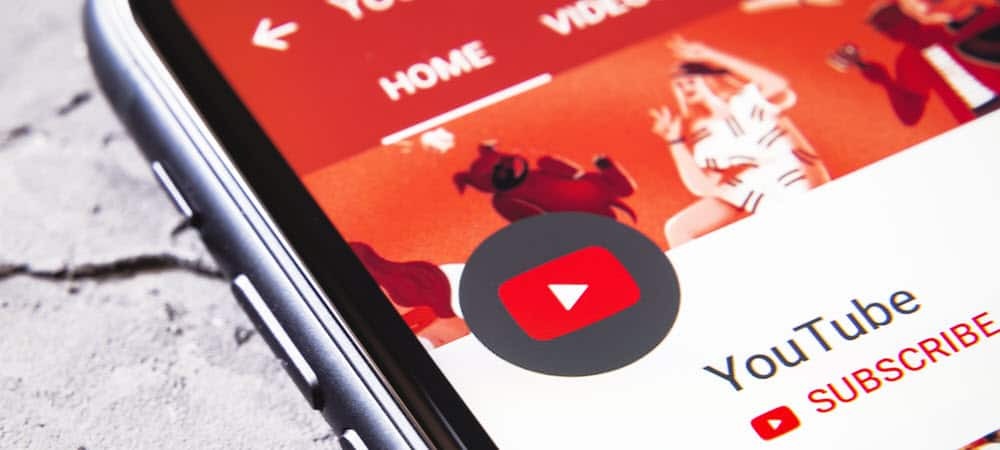
يمكنك تنزيل مقاطع فيديو YouTube على جهاز iPhone أو iPad لمشاهدتها بلا اتصال لاحقًا. إليك الطريقة.
قد ترغب في حفظ مقاطع الفيديو أو تنزيلها من YouTube لمشاهدتها لاحقًا على جهاز iPhone ، خاصة إذا كنت ذاهبًا إلى موقع به اتصال إنترنت ضعيف. تعتبر عملية تنزيل مقاطع الفيديو واضحة بشكل مدهش ، ولكنك ستحتاج إلى الاشتراك في YouTube Premium.
إليك نظرة على كيفية تنزيل مقاطع فيديو YouTube على iPhone حتى تتمكن من مشاهدتها في وضع عدم الاتصال بدون إعلانات لاحقًا.
كيفية تنزيل مقاطع فيديو YouTube على iPhone
بمجرد تنشيط الإصدار التجريبي من YouTube Premium ، يمكنك تنزيل محتوى YouTube بدون إعلانات لاستخدامه في وضع عدم الاتصال على iPhone أو iPad.
ملحوظة: لكي تعمل عملية التنزيل ، يجب أن يكون لديك تطبيق YouTube على جهاز iPhone أو iPad. لن يعمل مع إصدار الويب ما لم تقم بتشغيل متصفح على سطح المكتب وتسجيل الدخول باستخدام حسابك المميز.
لتنزيل مقاطع فيديو YouTube على iPhone:
- تأكد من تسجيلك يوتيوب بريميوم (إما الإصدار التجريبي أو الاشتراك الكامل) وابحث عن الفيديو الذي تريد تنزيله وقم بتشغيله.
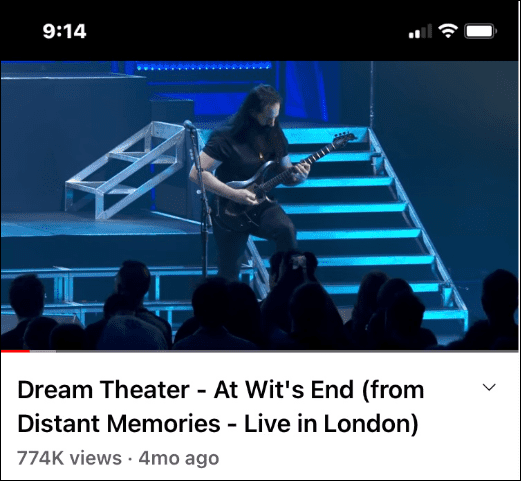
- مرر إلى يسار شريط التحكم بالفيديو وابحث عن تحميل زر.
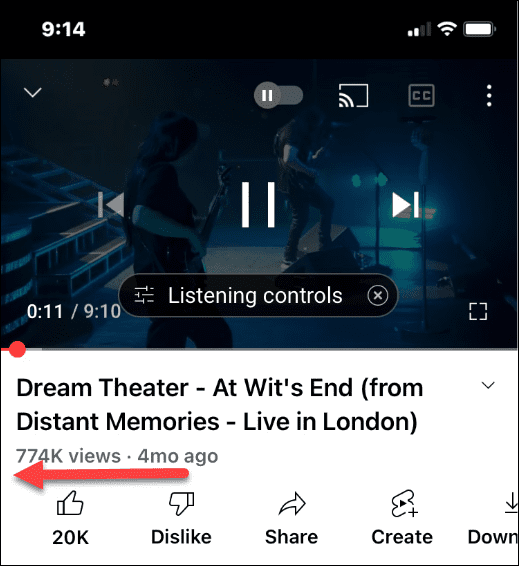
- اضغط على تحميل زر واختر جودة الفيديو للفيديو الذي تقوم بتنزيله.
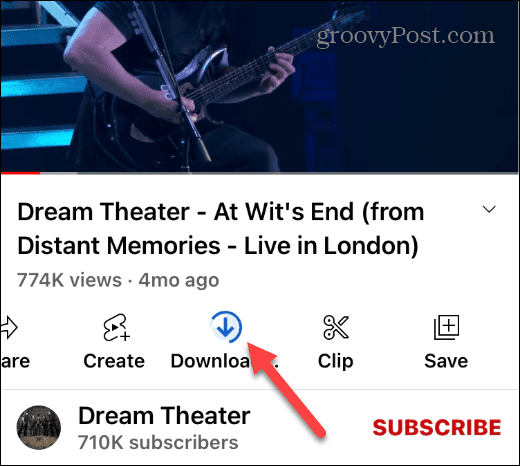
- إذا قمت بالنقر فوق ملف زر التنزيل أثناء تشغيل الفيديو ، لديك خيارات لإيقاف التنزيل مؤقتًا أو حذف الفيديو أو الإلغاء.
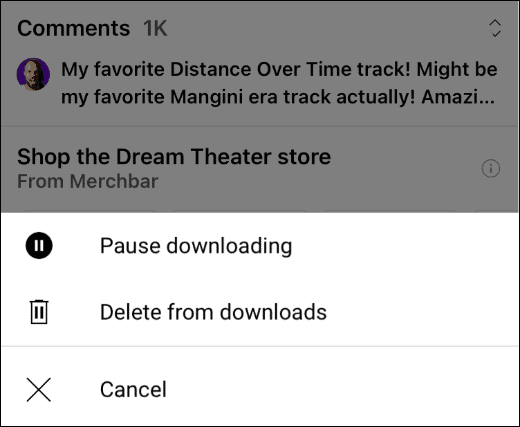
- يمكنك تنزيل مقطع فيديو دون تشغيله أولاً. ابحث عن الفيديو الذي تريد مشاهدته لاحقًا وانقر فوق زر ثلاثي النقاط تحت الفيديو على اليمين.
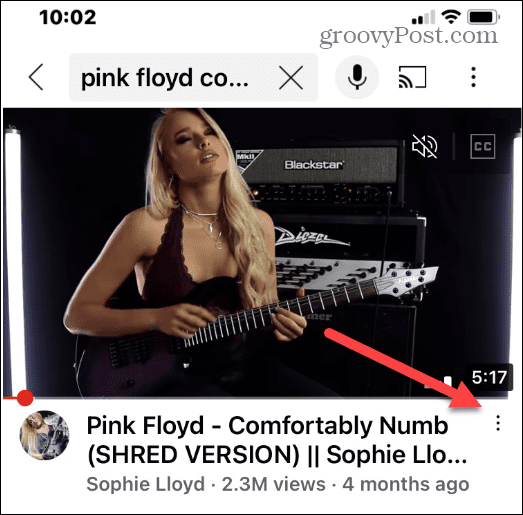
- عندما تظهر القائمة في الجزء السفلي من الهاتف أو الجهاز اللوحي ، انقر فوق تحميل الفيديو خيار من القائمة.
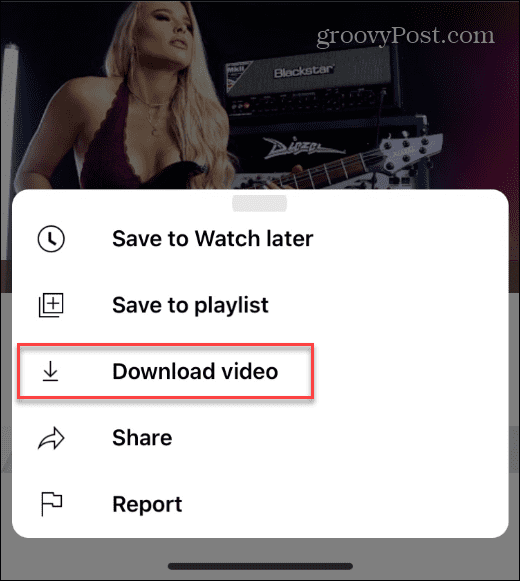
أين مقاطع فيديو YouTube التي تم تنزيلها؟
عند تنزيل مقاطع فيديو YouTube على iPhone ، ستحتاج إلى معرفة مكان العثور عليها حتى تتمكن من مشاهدتها لاحقًا.
للعثور على مقاطع فيديو YouTube التي تم تنزيلها:
- قم بتشغيل تطبيق YouTube على جهاز iPhone أو iPad واضغط على علامة التبويب المكتبة في الزاوية اليمنى السفلى.
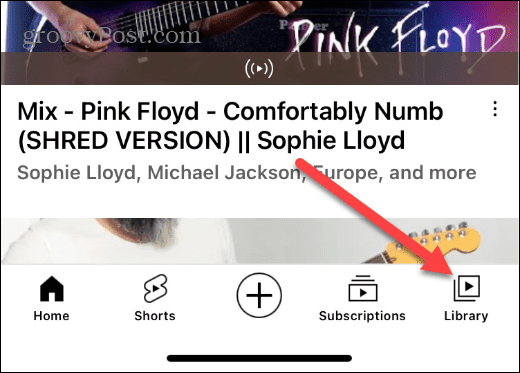
- في القائمة التالية ، انقر فوق التحميلات خيار من القائمة.
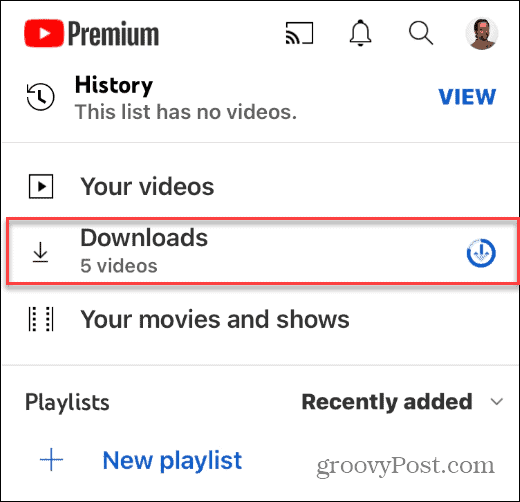
- ستظهر القائمة الحالية لمقاطع فيديو YouTube التي تم تنزيلها في القائمة. يعرض مقاطع الفيديو التي تم تنزيلها وتلك التي لم تكتمل.
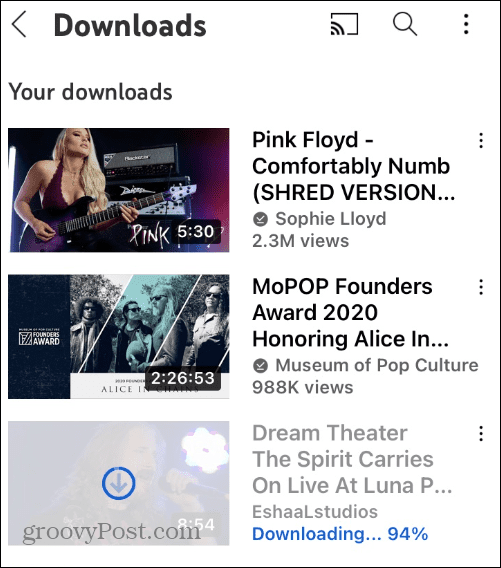
كيفية حذف مقاطع الفيديو التي تم تنزيلها على iPhone
شاهدت مقاطع الفيديو الخاصة بك؟ يمكنك إفراغ مساحة لأخرى جديدة عن طريق حذف مقاطع فيديو YouTube التي تم تنزيلها على جهازك.
لحذف مقاطع فيديو YouTube التي تم تنزيلها:
- افتح تطبيق YouTube على جهاز iPhone أو iPad واضغط على علامة التبويب المكتبة في الركن الأيمن السفلي من شاشتك.
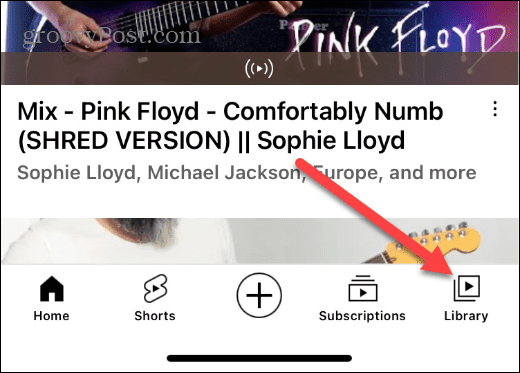
- اضغط على التحميلات الخيار من الشاشة التالية.
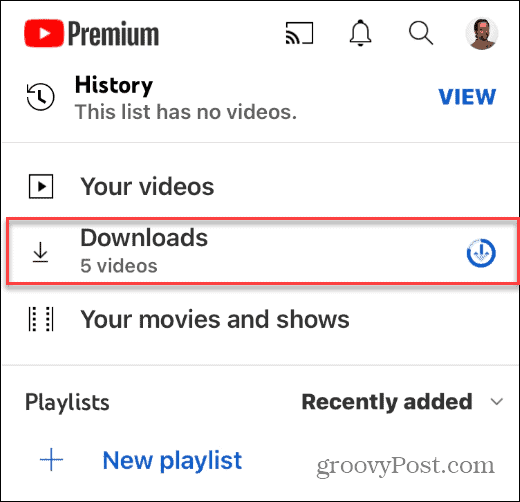
- اضغط على العمودي زر ثلاثي النقاط بجانب الفيديو الذي تريد إزالته.
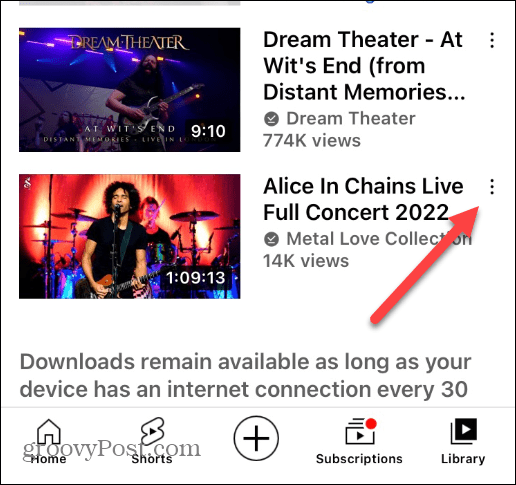
- اضغط على حذف من التنزيلات زر في الأسفل.
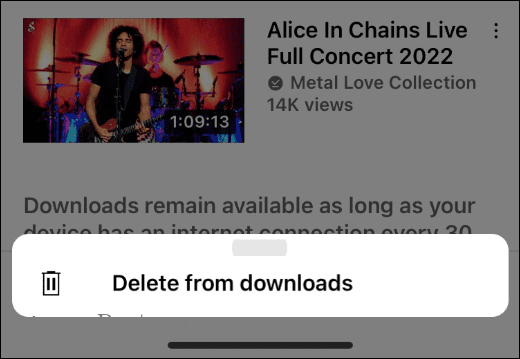
- مثل ال ميزة في Gmail، إذا حذفت مقطع فيديو عن طريق الخطأ وأردت استعادته ، فانقر فوق الغاء التحميل زر. ضع في اعتبارك أن الزر "تراجع" يظهر فقط لبضع ثوان. تتوفر التنزيلات الخاصة بك طالما أن جهاز iPhone أو iPad متصل بالإنترنت كل شهر على الأقل.
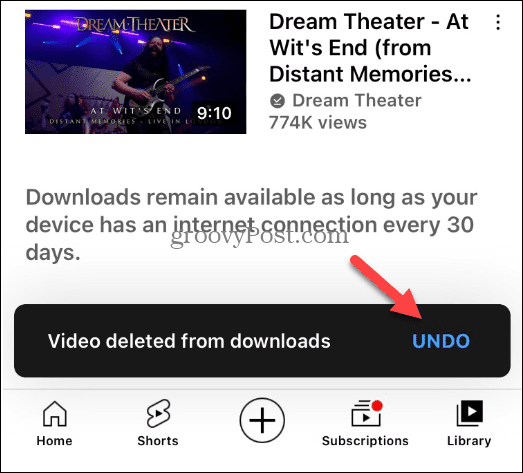
قم بتنزيل مقاطع فيديو YouTube على iPhone
سنكون مقصرين إذا لم نذكر أن هناك تطبيقات لتنزيل مقاطع الفيديو من YouTube والخدمات الأخرى. تتضمن معظمها نتائج عمليات الشراء داخل التطبيق سوف تختلف. للحصول على أفضل تجربة ، يستحق الحصول على YouTube Premium لأنه يتيح أيضًا تنزيل مقاطع فيديو عالية الجودة على سطح المكتب.
بالطبع ، إذا كان لديك كل ما تريده من الإصدار المتميز ، يمكنك ذلك إلغاء يوتيوب بريميوم لوقف التهم. ويمكنك دائمًا بدء الاشتراك مرة أخرى إذا احتجت إليه لاحقًا.
إذا كنت تعاني من التباطؤ ، فتحقق من كيفية ذلك امسح ذاكرة التخزين المؤقت لـ YouTube على Android. قد تكون مهتم ايضا ب حظر YouTube على Roku. إذا كانت مقاطع الفيديو لا تحتوي على صوت ، فتعرف على المزيد إصلاح أخطاء عارض الصوت في YouTube.
كيفية البحث عن مفتاح منتج Windows 11 الخاص بك
إذا كنت بحاجة إلى نقل مفتاح منتج Windows 11 الخاص بك أو كنت بحاجة إليه فقط لإجراء تثبيت نظيف لنظام التشغيل ، ...
كيفية مسح Google Chrome Cache وملفات تعريف الارتباط وسجل التصفح
يقوم Chrome بعمل ممتاز في تخزين محفوظات الاستعراض وذاكرة التخزين المؤقت وملفات تعريف الارتباط لتحسين أداء متصفحك عبر الإنترنت. كيف ...
مطابقة الأسعار في المتجر: كيفية الحصول على الأسعار عبر الإنترنت أثناء التسوق في المتجر
لا يعني الشراء من المتجر أن عليك دفع أسعار أعلى. بفضل ضمانات مطابقة الأسعار ، يمكنك الحصول على خصومات عبر الإنترنت أثناء التسوق في ...



